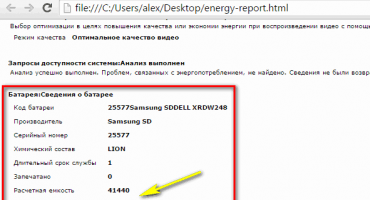Komputer riba telah menjadi bahagian penting dalam kehidupan seharian setiap orang. Berbanding dengan komputer desktop biasa, komputer lebih ringan, lebih senang dan lebih selesa untuk bergerak.
Selalunya, but semula diperlukan untuk mengembalikan operasi sistem operasi komputer riba yang betul. Ini berlaku semasa memasang pemacu, perisian, permainan atau perisian. Beberapa kes melibatkan restart secara paksa untuk menyingkirkan pembekuan peranti dan mengembalikannya ke keadaan berfungsi. Artikel ini akan memberitahu anda cara memulakan semula komputer riba anda.
But semula dengan pintasan papan kekunci
Selalunya, kerana kegagalan sistem, fungsi penuh komputer riba berhenti berfungsi, termasuk pad sentuh atau tetikus komputer. Apa yang harus dilakukan apabila keadaan seperti itu berlaku dan restart biasa tidak dapat dilakukan? Untuk menghidupkan semula mesin, anda boleh menggunakan menekan butang panas serentak: Ctrl + Alt + Delete. Biasanya, memulakan semula dengan cara ini membawa kepada pemulihan komputer riba sepenuhnya. Memanggil perintah membawa kepada munculnya tetingkap di layar, di mana selain tindakan asas (shutdown, reboot, sleep), adalah mungkin untuk menggunakan task manager, menyekat pengguna peranti atau mengubah profil akun.
Terdapat pintasan papan kekunci lain untuk versi Windows yang berbeza.
But semula pada Windows 7
1 cara - Menang +L
Untuk menghidupkan semula komputer riba, pertama sekali, perlu meninggalkan akaun pengguna sistem. Ini dapat dilakukan dengan menekan kombinasi butang Win + L. Komputer riba secara automatik beralih ke menu yang mengandungi akaun sistem.
Anda harus mematikan peranti dengan mengklik butang kawalan Tab pada ikon yang sesuai. Seterusnya, dengan menggunakan anak panah papan kekunci dan butang Tab untuk menggerakkan kursor, anda perlu pergi ke menu konteks di mana anda perlu memilih pilihan "Mulakan semula komputer".
2 hala - Alt +F4
Setelah menekan kombinasi panas Alt + F4, kotak dialog muncul di skrin komputer riba. Dengan menggunakan anak panah, pilih item yang sesuai untuk memulakan semula peranti. Sekiranya ada aplikasi yang berjalan mencegah perangkat mati, ini dapat dicegah dengan menggunakan pintasan papan kekunci yang sama.
3 cara - Ctrl +Alt +Padam
Menekan kombinasi kekunci Ctrl + Alt + Delete juga membawa kepada kemunculan kotak dialog. Di kanan bawah skrin terdapat jalan pintas merah yang perlu anda klik menggunakan butang kawalan Tab. Untuk membuka menu konteks, gunakan Tab untuk bergerak di sekitar skrin dari satu arahan ke perintah lain dan dengan anak panah. Dalam menu anda mesti memilih pilihan untuk reboot peranti.
Reboot pada Windows 8
Windows versi kelapan pada asasnya berbeza dengan yang lain dalam kandungan dan antara muka menu permulaan. Oleh itu, kaedah reboot agak berbeza dengan kaedah biasa.
Kaedah 1 - Ctrl +Alt +Padam
Gabungan ini membuka tetingkap antivirus "Windows Security" yang sudah ada. Seterusnya, pengguna mesti memilih salah satu daripada dua cara yang paling mudah.Yang pertama: menggunakan butang kawalan Tab, kursor tetikus mesti dipasang pada butang "Matikan komputer". Dengan menggunakan anak panah, anda perlu membuat peralihan ke pilihan but semula peranti dan mengesahkan pilihan anda. Kedua: anda perlu keluar dari akaun pengguna menggunakan anak panah, dan, menggunakan kekunci Tab, pilih titik penutupan peranti.
Kaedah 2 - Menang +X
Untuk memulakan semula sistem versi 8.1 dan yang lebih tinggi, adalah perlu untuk menggabungkan kombinasi kekunci panas Win + X pada papan kekunci. Setelah operasi selesai, kotak dialog terbuka, di mana anda harus pergi ke item "Matikan komputer atau keluar dari sesi." Bergerak dengan menekan anak panah pada monitor, anda mesti menggerakkan kursor ke pilihan "Reboot" dan mengesahkan pilihannya.
Kaedah 3 - Alt +F4
Anda boleh memulakan semula sistem dengan menekan Alt + F4. Dalam menu penutupan peranti teknikal, pilih "Mulakan semula" atau "Mulakan semula".
But semula pada Windows 10
Kaedah 1 - Menang +X
Menekan butang Win + X akan menyebabkan tetingkap pilihan muncul di monitor. Di tetingkap ini, menggunakan anak panah, anda perlu meneruskan untuk mematikan peranti.
Kaedah 2 - Alt +F4
Menekan kombinasi kekunci menyebabkan munculnya tetingkap pilihan di layar, di mana, dengan menggunakan anak panah pada papan kekunci, anda perlu pergi ke ikon penutupan peranti dan mengesahkan pemilihannya. Seterusnya, bekerja dengan kotak dialog yang terbuka, pergi ke butang "Reboot" dan sahkan pilihannya sekali lagi.
Kaedah 3 - Ctrl +Alt +Padam
Salah satu cara termudah untuk menghidupkan semula komputer adalah dengan menggunakan pintasan papan kekunci Ctrl + Alt + Delete, seperti pada perenggan sebelumnya. Dengan menggunakan anak panah, anda perlu pergi ke akaun pengguna komputer riba, di mana di sudut bawah paparan di sebelah kanan akan ada tetingkap untuk mematikan peranti. Tetingkap ini mesti dipilih dengan menekan kekunci Tab. Selepas itu, tinggal mengesahkan pilihan anda dan terus ke "Reboot" peranti.
Cara menghidupkan semula komputer riba jika ia membeku
Sekiranya komputer riba dibekukan dengan teruk, memulakan semula menggunakan pintasan papan kekunci menjadi mustahil. Pembekuan peranti boleh menjadi akibat virus dan ancaman pada perangkat, kekurangan sumber daya sistem agar perangkat dapat berfungsi dengan baik, atau beberapa program mungkin macet. Pembekuan komputer riba boleh disertai dengan bunyi yang tidak menyenangkan. Kesukaran untuk menghilangkan masalah ini timbul kerana kekurangan butang restart, tidak seperti komputer peribadi.
Cara reboot melalui task manager
Setelah mengetahui bahawa komputer riba sudah beku, anda tidak boleh menggunakan kaedah kardinal dengan segera. Pertama sekali, anda harus selalu memanggil perintah Ctrl + Alt + Delete. Sekiranya pengurus tugas muncul di layar, maka restart peranti secara paksa dapat dielakkan. Dalam kes ini, anda harus berhenti menjalankan program yang menyebabkan peranti membeku. Sekiranya pendekatan ini tidak membantu, dalam pengurus tugas anda perlu mengklik butang "Selesaikan kerja".
But semula menggunakan baris arahan
Sekiranya kaedah sebelumnya tidak membantu, anda perlu menggunakan pilihan yang lebih maju dan radikal untuk memulakan semula sistem - bekerjasama dengan baris arahan. Ini memerlukan:
- Gunakan pintasan papan kekunci Win + R untuk memanggil baris arahan.
- Pada arahan arahan yang terbuka, masukkan shutdown / r.
- Gunakan anak panah untuk memilih "OK" dan tekan Enter.
But semula menggunakan kekunci kuasa
Selalunya apabila sistem membeku, ia berhenti menanggapi arahan yang dikeluarkan dari papan kekunci atau dari pad sentuh. Oleh itu, kaedah sebelumnya mungkin tidak memberikan hasil. Maka anda harus mematikan sistem secara paksa. Untuk melakukan ini, tahan kekunci kuasa selama beberapa saat. Setelah mematikan peranti, lepaskan butang dan tekan lagi.
Instrumen pemuatan harus memaparkan mesej batal.Untuk meneruskan, anda perlu beralih ke mod normal menggunakan kekunci atas dan bawah, dan tekan Enter.
Kaedah ini tidak diingini, kerana penggunaannya boleh menyebabkan kesalahan sistem yang serius.
But semula dengan memutuskan bateri
Ada kalanya komputer riba berhenti bertindak balas terhadap pengaruh luaran. Kemudian anda mesti melepaskan bateri dari peranti supaya ia dimulakan semula. Ini boleh memberi kesan buruk terhadap prestasi peranti yang lebih jauh: kegagalan bekalan kuasa atau pengawal pada papan induk. Oleh itu, tindakan ini disyorkan hanya dalam kes yang melampau.
Anda perlu memastikan bahawa komputer riba tidak dicabut, dan kemudian hanya mengeluarkan baterinya. Agar tidak merosakkan peranti, lebih baik tidak mengeluarkan bateri, tetapi tunggu sehingga peranti dimulakan semula secara semula jadi setelah habis sepenuhnya.
Reboot jarum
Beberapa model peranti dilengkapi dengan lubang khas di bahagian bawah. Dengan memasukkan jarum di sana, peranti akan reboot secara paksa.
But semula komputer yang dikunci
Sekiranya komputer riba terkunci kerana satu atau lain sebab, anda boleh menghidupkannya semula. Di sudut kanan bawah skrin terdapat ikon yang melambangkan log masuk. Ia kelihatan seperti radar yang memancar. Butang shutdown tergolong dalam kumpulan ikon yang sama. Ia diperlukan untuk memulakan semula sistem. Dengan mengkliknya, pilihan berikut muncul di layar: mod tidur, but semula dan matikan.
But semula dalam mod selamat
Permulaan proses restart dalam mod selamat bertepatan dengan proses restart biasa, iaitu, anda perlu mengklik butang "Start". Memilih pilihan item "Shutdown", klik "Reboot". Semasa komputer riba mula boot, tekan kekunci fungsi F8 sehingga logo Windows muncul di skrin. Sekiranya anda melakukan semuanya dengan betul, menu pilihan muat turun tambahan akan muncul. Sekiranya peranti memerlukan kata laluan sebelum memulakan, menu akan muncul setelah membuka kunci.
Memulakan semula dengan program
Untuk kemudahan memulakan semula komputer riba, anda boleh menggunakan pelbagai alat dan utiliti untuk menyesuaikan operasi peranti pada waktu tertentu. Kaedah ini tidak dianggap biasa, tetapi sangat mudah digunakan.
Sebagai contoh, untuk menggunakan utiliti Slidetoshutdown, anda perlu menekan kombinasi kekunci Win + R dan masukkan rentetan slidetoshutdown.exe. Setelah mengklik opsi "OK", pesan berikut muncul di layar: "Geser jari Anda untuk mematikan komputer." Cukup tarik teks ke bawah untuk memulakan but semula peranti.
Arahan video
Anda boleh mengetahui lebih lanjut mengenai topik menghidupkan semula komputer riba menggunakan video di YouTube:
Video menerangkan cara memulakan semula menggunakan pintasan papan kekunci. Menurut statistik, pengguna komputer lebih suka menggunakan butang panas, sehingga video menjadi relevan.
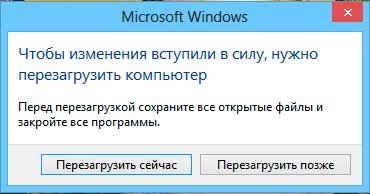


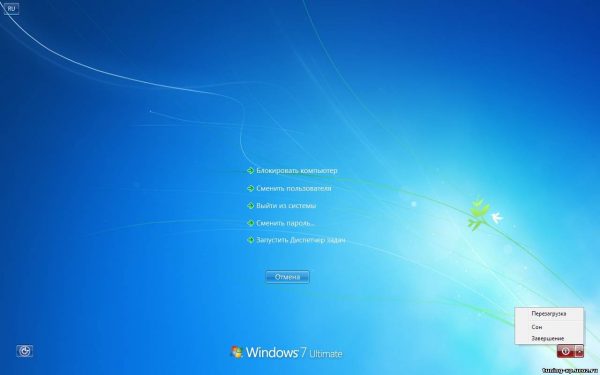
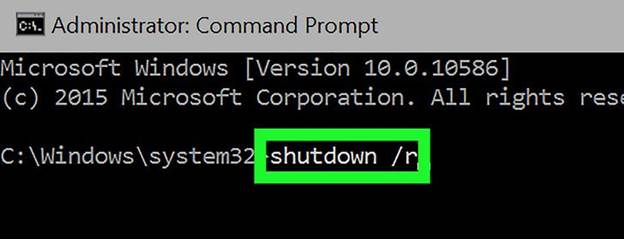
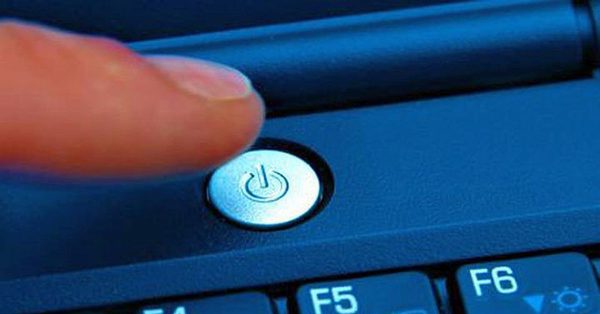


 Apa yang perlu dilakukan sekiranya papan kekunci tidak berfungsi pada komputer riba
Apa yang perlu dilakukan sekiranya papan kekunci tidak berfungsi pada komputer riba  Mengapa penunjuk bateri pada komputer riba berkelip
Mengapa penunjuk bateri pada komputer riba berkelip  Kunci dan buka kunci papan kekunci pada komputer riba pelbagai jenama
Kunci dan buka kunci papan kekunci pada komputer riba pelbagai jenama  Cara memeriksa dan menguji kad video pada komputer riba
Cara memeriksa dan menguji kad video pada komputer riba  Mengapa komputer riba tidak menyambung ke Wi-Fi
Mengapa komputer riba tidak menyambung ke Wi-Fi